X, 일명 트위터에는 타임라인에서 보고 싶지 않은 게시물이 많이 있습니다. 좋아하는 프로그램이나 영화에 대한 스포일러, 정치에 대한 열띤 토론, 지나치게 부정적인 내용은 경험을 망칠 수 있습니다. 그렇기 때문에 트위터에서 단어를 차단하는 방법을 배우는 것이 중요합니다.
소셜 미디어 플랫폼에는 특정 콘텐츠가 피드에 표시되는 것을 방지하는 데 도움이 되는 여러 가지 도구가 있습니다. 이 종합 가이드에서 이러한 기능을 설정하고 최대한 활용하는 방법을 알아보세요.

목차
트위터에서 단어를 차단하는 방법 플랫폼의 뮤트 기능 사용하기
타임라인에서 특정 단어를 정확하게 차단할 수는 없습니다. 대신 콘텐츠 필터처럼 작동하는 뮤트 기능을 사용해야 합니다. 트위터는 플랫폼 사용 환경을 개선하기 위해 2014년 5월에 이 기능을 출시했습니다.
아래 가이드에서는 뮤트하기 유틸리티를 사용하여 트위터에서 특정 단어를 차단하는 방법을 설명합니다:
- 데스크톱 브라우저 또는 모바일 앱을 사용하여 트위터 홈페이지로 이동합니다.
- 빠른 탐색 패널에서 더 보기 옵션을 마우스 왼쪽 버튼으로 클릭하고 데스크톱 브라우저에서 설정 및 개인정보를 엽니다. 모바일 앱에서 프로필 사진 아이콘을 탭하고 설정 및 지원으로 이동한 다음 설정 및 개인정보를 엽니다.
- 개인정보 및 보안 을 왼쪽 클릭하고 뮤트 및 차단 설정 페이지로 이동합니다.
- 뮤트한 단어를 열고 더하기(+ ) 버튼을 탭합니다. 데스크톱 브라우저에서는 이 버튼이 오른쪽 상단에 있습니다. 모바일 앱의 경우 오른쪽 하단에 있습니다.
- 뮤트하려는 키워드를 입력합니다. 이모티콘, 단어, 해시태그, 사용자 아이디, 문구 등을 입력할 수 있습니다.
- 뮤트 기능을 적용할 위치를 결정합니다. 특정 콘텐츠가 피드에 표시되지 않도록 하려면 홈 타임라인 옆의 체크 표시를 그대로 둡니다.
- 특정 키워드에 대한 알림을 끄려면 뮤트한 사용자 아래에서 알림을 활성화합니다. 이 설정을 활성화한 후 내가 팔로우하지 않는 사람 또는 트위터에 있는 모든 사람의 알림을 뮤트할지 여부를 선택합니다.
- 뮤트 기간, 즉 해당 키워드가 표시되지 않도록 할 기간을 선택합니다. 기본 기간은 해당 단어를 언뮤트할 때까지, 즉 영원히입니다. 24시간만큼 짧게 설정할 수도 있습니다.
- 저장을 왼쪽 클릭하여 뮤트 목록에 키워드를 추가합니다.
타임라인 및 알림에서 더 많은 단어를 삭제하려면 이 가이드의 단계를 다시 반복하세요.
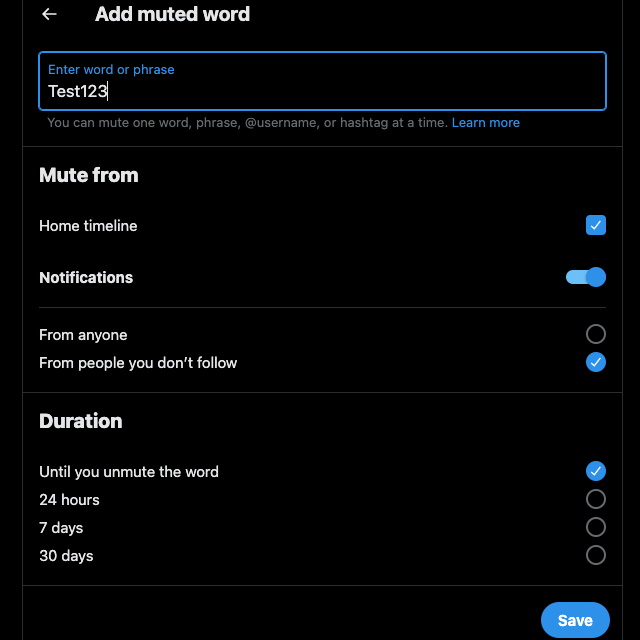
트위터에서 단어를 뮤트하면 어떻게 되나요? 효과 개요
트위터에서 단어를 뮤트하면 다음과 같은 방식으로 플랫폼 환경이 변경됩니다:
- 뮤트한 키워드를 포함하는 모든 게시물은 내 For You 및 팔로잉 타임라인에 표시되지 않습니다.
- 차단된 단어가 포함된 모든 답글이나 태그에 대한 알림을 받지 못 합니다. 다른 사람이 답글을 인용하거나 다시 게시하거나 댓글을 남기면 플랫폼에서 알림을 보내지 않습니다.
- 뮤트 기능은 트위터에서 추천할 게시물을 찾을 때에도 작동합니다. 플랫폼은 차단된 단어가 포함된 트윗을 추천하지 않습니다.
- 소셜 미디어 플랫폼은 대소문자가 같지 않더라도 일치하는 모든 키워드를 뮤트합니다. 예를 들어 "별"에 대한 알림을 끄면 트위터는 "별"과 "별"도 타겟팅합니다.
- 어떤 키워드를 뮤트하든 트위터에서는 동일한 해시태그에 대한 알림도 비활성화합니다. "암호화폐"를 뮤트하면 "#암호화폐"가 포함된 게시물이 표시되지 않습니다.
그러나 다음과 같은 상황에서는 이 기능이 작동하지 않습니다:
- 특정 계정이 언제 글을 올리는지 알 수 있도록 알림을 켜면 알림이 뮤트되지 않습니다. 이는 뮤트 목록에 있는 문구 및 해시태그가 포함된 트윗과는 무관합니다.
- 검색 결과 페이지에는 음소거된 키워드가 포함된 게시물이 표시됩니다.
X에서 대화를 차단하는 방법: 열띤 토론에 대한 알림 받기 중지하기
격렬한 논쟁으로 변한 대화에 참여했나요? 아니면 내가 팔로우하는 사용자가 격렬한 논쟁을 벌이고 있어 디바이스에 알림이 계속 표시되나요? 다행히도 트위터에는 플랫폼에서 대화를 차단할 수 있는 기능이 있습니다. 이 유틸리티를 사용하여 알림 탭에 불필요한 알림이 가득하지 않도록 하는 방법을 알아보세요:
- 내 트위터 프로필에 로그인하여 차단하려는 게시물을 찾습니다. 알림 탭에서 언제든지 트윗이 현재 진행 중인 토론의 일부인지 확인할 수 있습니다.
- 글 오른쪽에 있는 점 3개 또는 오버플로 버튼을 왼쪽 클릭합니다.
- 이 대화 뮤트하기를 선택합니다. 화면 하단에 다음과 같은 건배 알림이 표시됩니다 - 이 대화에 대해 알림이 뮤트됨.
열띤 온라인 토론에서 사용자가 나를 태그하면 어떻게 되나요? 성가실 뿐만 아니라 이 대화의 모든 활동이 알림 탭에 넘쳐날 것입니다. 다행히도 간단한 해결 방법이 있습니다. 사용자가 트윗에서 나를 멘션할 때 토론을 차단하는 방법은 다음과 같습니다:
- 다른 사람이 콘텐츠에서 내 사용자 아이디를 언급한 게시물 또는 답글로 이동합니다.
- 오버플로 또는 점 3개 버튼을 열어 트윗의 드롭다운 메뉴를 확인합니다.
- 이 대화에서 나가 기를 마우스 왼쪽 버튼으로 클릭하고 팝업이 나타나면 나가기를 선택합니다.
이렇게 하면 사용자가 더 이상 게시물이나 답글에서 내 트위터 핸들에 태그를 지정할 수 없습니다. 또한 트위터에서 이 트윗에 대한 알림을 더 이상 보내지 않습니다.
트위터에서 단어를 차단하면 얻을 수 있는 4가지 이점
트위터에서 특정 단어를 차단하면 얻을 수 있는 네 가지 이점은 다음과 같습니다:
- 드라마나 영화의 스포일러가 내 피드에 표시되지 않도록 설정할 수 있습니다: 트위터를 사용하면서 시청 중인 드라마의 스포일러를 본 적이 몇 번이나 있으신가요? 프로그램이나 영화와 관련된 특정 단어를 차단하면 피드에서 해당 게시물을 볼 수 없습니다.
- 다음과 같은 경우에 좋습니다. 당신의 정신 건강: 트위터에서는 '나를 위한 ' 타임라인에서 마음에 들지 않거나 동의하지 않는 콘텐츠를 계속 보게 됩니다. 이는 소셜 미디어에서 표현의 자유가 보장되기 때문입니다. 때때로 이러한 트윗은 극도로 부정적인 내용을 담고 있습니다. 이러한 게시물에서 일반적인 키워드를 뮤트하여 경험과 정신 건강을 향상시킬 수 있습니다.
- 이 기능을 사용하면 작성자를 차단하지 않고도 특정 게시물을 더 이상 보지 않을 수 있습니다: 내 타임라인에 표시되는 콘텐츠를 큐레이션하기 위해 계정을 차단할 필요가 없습니다. 특정 키워드를 뮤트하여 특정 게시물을 보지 않도록 설정할 수 있습니다.
- 집중하는 데 도움이 될 수 있습니다: 트위터에는 시간을 투자할 만한 가치가 있는 콘텐츠가 있습니다. 하지만 일부 게시물은 산만하여 집중하기 어렵게 만듭니다. 단어나 문구를 추가하여 특정 주제로 인해 주의가 분산되는 것을 방지하세요.
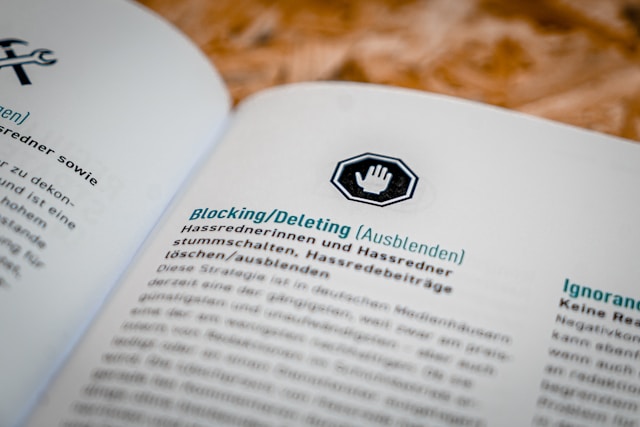
트위터 사용자의 차단된 단어를 볼 수 있나요?
아니요, 트위터에서는 사용자가 차단하거나 뮤트한 모든 단어를 표시하지 않습니다. 소셜 미디어 플랫폼의 API(애플리케이션 프로토콜 인터페이스)는 이 정보를 제공하지 않습니다.
트위터 설정 페이지의 뮤트한 단어 섹션에서 차단된 단어 목록을 확인할 수 있습니다. 그러나 X 아카이브 파일을 다운로드할 때는 이 정보를 볼 수 없습니다.
마찬가지로 트위터에서는 누가 나를 차단했는지 확인할 수 없습니다.
트위터에서 대량 차단이 가능한가요? X에서 가능한 기능 이해하기
때로는 너무 많은 사람들이 비슷한 콘텐츠를 게시하기 때문에 뮤트 기능만으로는 충분하지 않을 수 있습니다. 이 경우 X를 위한 대량 차단 도구가 필요합니다. API 요금이 변경되기 전에는 이 기능이 포함된 여러 무료 도구를 찾을 수 있었습니다. 하지만 이제는 더 이상 그렇지 않습니다.
또한 X에서는 플랫폼에서 차단한 모든 사용자를 가져올 수 있었습니다. 안타깝게도 이 거대 소셜 미디어는 이 기능을 삭제했습니다.
트위터에서 대량 차단은 어떻게 하나요? 우선, Audiense에는 여러 사용자를 차단하는 기능이 있습니다. 또 다른 해결책은 블루 블로커와 같은 Google 크롬 확장 프로그램을 사용하는 것입니다.
민감한 내용의 트위터 게시물을 차단하는 방법은 무엇인가요? 이 가이드를 따르세요.
내 타임라인에 민감한 내용의 게시물이 계속 표시되나요? 이러한 콘텐츠를 특별히 좋아하지 않는다면 해당 콘텐츠를 차단할 수 있습니다. 민감한 내용의 미디어가 포함된 게시물이 내 타임라인에 표시되지 않도록 차단하는 방법은 다음과 같습니다:
- 데스크톱 브라우저 또는 모바일 앱에서 X 계정에 로그인한 후 타임라인으로 이동합니다.
- 데스크톱 브라우저의 빠른 설정 메뉴에 자세히 옵션이 표시됩니다. 이 버튼을 마우스 왼쪽 버튼으로 클릭하고 설정 및 개인정보를 엽니다. 앱을 사용하는 경우 프로필 사진 아이콘을 탭하고 설정 및 지원을 선택한 다음 설정 및 개인정보를 선택합니다.
- 개인정보 및 보안 을 열고 표시되는 콘텐츠 설정 페이지로 이동합니다.
- 민감한 콘텐츠가 포함될 수 있는 미디어 표시 왼쪽에 확인 표시가 있는 경우 이 옵션을 왼쪽 클릭합니다.
- 데스크톱 브라우저와 Android 디바이스용 공식 앱에서만 사용할 수 있는 검색 설정을 왼쪽 클릭합니다. iOS 디바이스를 사용하는 경우 모바일 브라우저를 사용하여 이 가이드를 따르세요.
- 민감한 콘텐츠 숨기기 설정을 활성화합니다.
이러한 필터를 활성화하면 트위터에서 민감한 미디어가 포함된 게시물을 경고 메시지 뒤에 배치합니다. 이렇게 하면 특정 사진, 동영상 또는 GIF가 실수로 표시되는 것을 방지할 수 있습니다. 또한 X는 검색 결과 페이지에 민감한 내용의 미디어가 포함되지 않도록 합니다.

트윗 삭제를 사용하여 사용자가 특정 단어가 포함된 내 게시물을 차단하지 못하도록 하기
보고 싶지 않은 게시물을 발견할 때마다 이 가이드를 사용하여 해당 게시물이 다시 나타나지 않도록 하세요. 뮤트한 목록을 다시 방문하여 키워드, 해시태그, 문구를 새로 고치는 것을 잊지 마세요.
시간이 지남에 따라 게시물의 참여도 지표가 떨어지는 것을 느끼시나요? 팔로워가 너무 많은 게시물을 올리면 이런 현상이 발생할 수 있습니다. 어떤 경우에는 사람들이 특정 주제만 타임라인에 표시되기 때문에 특정 주제를 좋아하지 않는 경우도 있습니다. 또한 틈새 시장을 변경하거나 실수로 불쾌한 콘텐츠를 게시한 경우에도 이러한 현상이 발생할 수 있습니다.
예를 들어, 주식 시장에 대한 금융 조언을 제공하면서 많은 사람들이 팔로우했습니다. 하지만 트위터에서 대체 불가능한 토큰(NFT)에 대해 다루기 시작했습니다.
가장 좋은 해결 방법은 트윗을 삭제하고 다시 시작하는 것입니다. 수백, 수천 개의 게시물이 있는 경우 트위터의 기본 삭제 기능으로는 쉽지 않습니다.
다행히도 트윗삭제 기능이 있어 편리하게 사용할 수 있습니다. 사용자 지정 필터를 실행하여 팔로워가 마음에 들지 않는 게시물을 찾아 트윗 대량 삭제 도구를 사용하여 삭제할 수 있습니다.
또 다른 해결책은 전체 프로세스를 자동화하는 것인데, 이는 자동 삭제 작업으로 인해 가능합니다. 특정 글에 키워드, 해시태그 및 문구를 제공하여 자동 삭제 작업을 안내해야 합니다.
트윗삭제 기능을 사용하면 팔로워가 트위터에서 단어를 차단하는 방법을 알게 될까 봐 걱정할 필요가 없습니다.
트윗삭제 기능에 가입하여 팔로워에게 마음에 들지 않는 게시물을 빠르게 삭제하세요!










